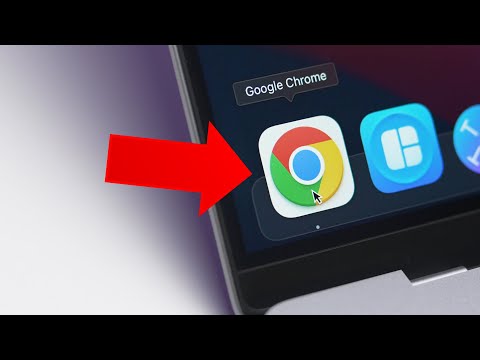No Windows 10
O Windows oculta automaticamente muitos ícones na área de notificação para liberar espaço na barra de tarefas. Para ver todos os ícones da área de notificação, clique na seta para cima à esquerda dos ícones da área de notificação.
Você pode personalizar rapidamente se um ícone aparece na barra de tarefas ou nessa bandeja arrastando e soltando-o entre as duas áreas.


Role para baixo até a seção "Área de notificação" e clique no link "Selecione quais ícones aparecem na barra de tarefas".

Se você preferir que o Windows sempre mostre isso na barra de tarefas, ative o controle deslizante "Sempre mostrar todos os ícones na área de notificação" na parte superior da tela. A seta para cima desaparecerá e todos os ícones da área de notificação aberta sempre aparecerão na barra de tarefas.

Use as opções aqui para configurar quais ícones são exibidos. As opções aqui funcionam de forma diferente. Se você desativar um ícone aqui, ele não aparecerá na área de notificação, nem mesmo atrás da seta para cima. Se você ativar um ícone do sistema aqui, mas desativá-lo na tela "Selecionar quais ícones aparecem na barra de tarefas", ele será mostrado por trás da seta para cima.

No Windows 7 e 8
O Windows 7 e o 8 também ocultam ícones atrás da seta para cima para economizar espaço na barra de tarefas. Clique na seta para cima para ver todos os seus ícones da área de notificação.
Controle se um ícone aparece na barra de tarefas ou nessa bandeja arrastando e soltando-o entre as duas áreas.


Para que o Windows sempre mostre todos os ícones de notificação em execução na barra de tarefas e não oculte nenhum por trás de uma seta para cima, ative a opção "Sempre mostrar todos os ícones e notificações na barra de tarefas". Se você quiser desfazer suas alterações mais tarde, clique no link "Restaurar comportamentos padrão dos ícones" aqui.

Os ícones do sistema integrados ao Windows - como os ícones do relógio, volume, rede, energia e centro de ação - são configurados separadamente. Clique no link "Ativar ou desativar ícones do sistema" na parte inferior da janela para configurá-los.
Para ocultar um ícone, selecione a opção "Desativar" para esse ícone aqui. Esta tela funciona de maneira diferente da primeira. Quando você desativa um ícone aqui, ele desaparece completamente da barra de tarefas e nem aparece atrás da seta para cima.
Por exemplo, se você definir o ícone de volume como "Desativado" aqui, ele não aparecerá na sua barra de tarefas. Se você definir o ícone Volume para "Ativar" aqui e o ícone Volume para "Mostrar ícone e notificações" na primeira tela, ele aparecerá na sua barra de tarefas. Se você definir o ícone de Volume como "Ativado" e defini-lo como "Ocultar ícone e notificações", ele ficará oculto atrás da seta para cima.

Remover programas em execução da área de notificação totalmente
Se você realmente deseja limpar sua área de notificação, feche os aplicativos completamente e evite que eles sejam iniciados automaticamente pelo computador - o que também libera alguns recursos do sistema.
Você não deseja fechar todos os aplicativos em execução na sua área de notificação. Muitos desses aplicativos são úteis por um motivo ou outro. Por exemplo, muitos drivers de hardware incluem utilitários de hardware que são executados em segundo plano e permanecem em sua área de notificação. Ou alguns aplicativos podem permitir que você sincronize seus arquivos em tempo real, como o Dropbox. Estes são os tipos de coisas que você deseja manter em aberto.
Para fechar aplicativos em execução na sua área de notificação, você pode clicar com o botão direito do mouse e selecionar "Sair" ou "Sair".Se você for a essas opções de programas, poderá encontrar uma preferência que controla se aparece ou não em sua área de notificação ou se inicia com o Windows.
O Windows 8 e 10 também têm um gerenciador de inicialização integrado ao Gerenciador de Tarefas. Use-o para controlar rapidamente quais aplicativos são executados quando você faz login no seu computador. No Windows 7, esse gerenciador faz parte da ferramenta msconfig, e não do Gerenciador de Tarefas.